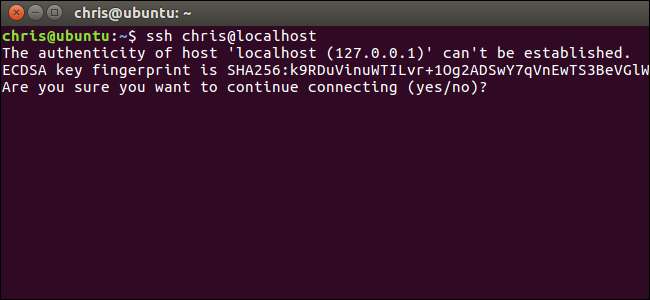
Az SSH kliens lehetővé teszi, hogy csatlakozzon egy SSH szervert futtató távoli számítógéphez. A Secure Shell (SSH) protokollt gyakran használják távoli terminál kapcsolatokhoz, amely lehetővé teszi, hogy egy távoli számítógépen úgy férjen hozzá egy szöveges módú terminálhoz, mintha Ön ülne rajta. Használható arra is SSH alagút , SCP fájlátvitel és egyéb dolgok .
ablakok
ÖSSZEFÜGGŐ: 5 jó dolog, amit megtehetsz egy SSH szerverrel
A Windows továbbra sem kínál beépített SSH parancsot. A Microsoft némi zajt okozott egy hivatalos SSH-kliens integrálásával a PowerShell-be 2015-ben , de azóta nem sokat hallottunk róla. Tehát a legnépszerűbb és legszélesebb körben ajánlott megoldás az SSH szerverekhez való csatlakozáshoz egy nyílt forráskódú, harmadik féltől származó alkalmazás, a PuTTY.
Frissítés : A Windows 10 már rendelkezik hivatalos SSH parancs, amelyet telepíthet . A Windows 10 része, de „opcionális funkció”.
Töltse le a PuTTY-t és indítsa el az induláshoz. Letölthet egy telepítőt, amely tartalmazza a PuTTY-t és a kapcsolódó segédprogramokat. vagy egy putty.exe fájl, amely a hordozható alkalmazás .
Írja be az SSH-kiszolgáló hosztnevét vagy IP-címét a „Gazdanév (vagy IP-cím)” mezőbe. Győződjön meg arról, hogy a „Port” mezőben lévő portszám megegyezik az SSH-kiszolgáló által igényelt portszámmal. Az SSH-kiszolgálók alapértelmezés szerint a 22. portot használják, de a kiszolgálókat gyakran úgy állítják be, hogy más portszámokat használnak helyette. Kattintson a „Megnyitás” gombra a csatlakozáshoz.
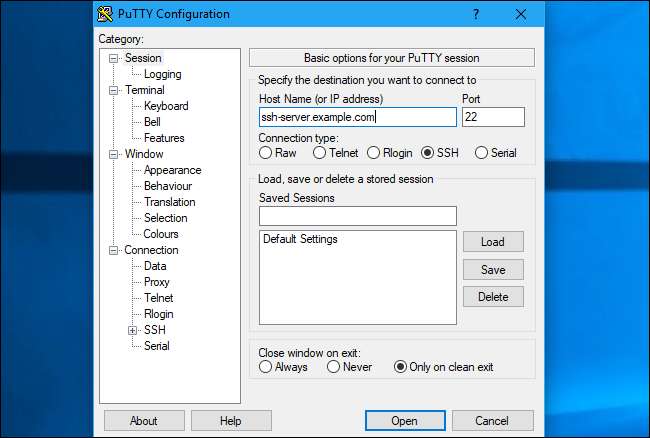
Amikor először próbál csatlakozni egy szerverhez, biztonsági figyelmeztetést fog látni. Ez azt jelzi, hogy korábban nem csatlakozott ehhez a szerverhez. Ez várható, ezért a folytatáshoz kattintson az „OK” gombra.
Ha a jövőben látja ezt a figyelmeztetést, miután már egyszer csatlakozott a szerverhez, az azt jelzi, hogy a kiszolgáló titkosítási kulcsjának ujjlenyomata eltér. Vagy a kiszolgáló rendszergazdája megváltoztatta, vagy valaki elfogja a forgalmát, és megpróbálja becsapni, hogy csatlakozzon egy rosszindulatú, szélhámos SSH szerverhez. Légy óvatos!
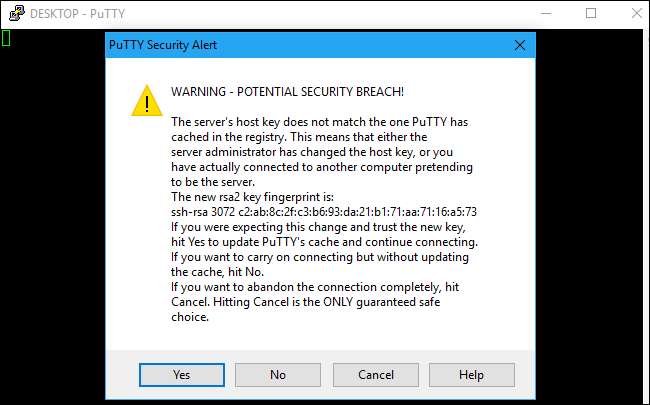
A rendszer kéri, hogy adja meg a felhasználónevét és jelszavát a fiókjához az SSH szerveren. Miután megtette, csatlakozik. Az SSH-kapcsolat megszakításához zárja be az ablakot.

Sokkal többet tehet a PuTTY-vel. Például, ha titkos kulcsfájlt kell használnia az SSH-kiszolgálóval történő hitelesítéshez, akkor ezt a lehetőséget a Csatlakozás> SSH> Hitelesítés részben találja meg az alkalmazás indításakor megjelenő PuTTY-konfiguráció ablakban. Konzultáljon PuTTY kézikönyve további információért.
macOS és Linux
ÖSSZEFÜGGŐ: A Linux Bash Shell telepítése és használata Windows 10 rendszeren
Az olyan UNIX alapú operációs rendszerek, mint a macOS és a Linux, tartalmaznak egy beépített SSH parancsot, amely nagyjából ugyanúgy működik mindenhol. Ezt a parancsot akár a Windows 10 rendszeren keresztül is használhatja a Bash Windows környezetben .
Ha ezen operációs rendszerek egyikéről SSH-kiszolgálóhoz szeretne csatlakozni, először nyisson meg egy terminálablakot. Mac rendszeren ezt megtalálja a Finder> Alkalmazások> Segédprogramok> Terminál menüpontban. Keressen egy Linux asztalon egy terminál parancsikont az alkalmazások menüben. Windows rendszeren telepítse és nyissa meg a Bash héjat.
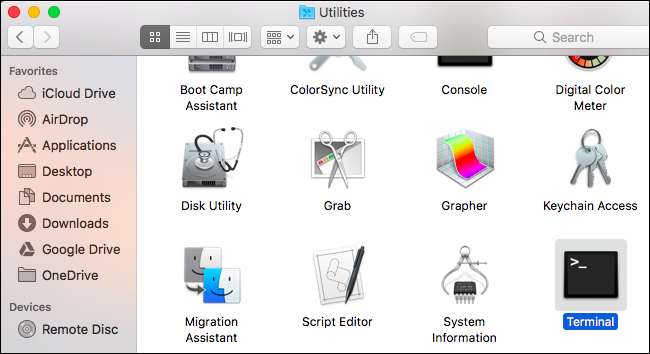
SSH-kiszolgálóhoz való csatlakozáshoz írja be a következő parancsot a terminálba, helyettesítve
felhasználónév
felhasználónevével az SSH szerveren, és
ssh.server.com
az SSH-kiszolgáló hosztnevével vagy IP-címével:
ssh felhasználóné[email protected]
Ez a parancs csatlakozik az alapértelmezett 22-es port SSH-kiszolgálójához. Másik port megadásához adja hozzá
-p
a parancs végéig, amelyet a csatlakozni kívánt portszám követ, így:
ssh felhasználóné[email protected] -p 2222
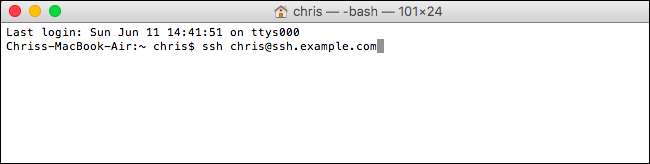
Megjelenik egy üzenet, amely arra kéri, hogy erősítse meg a szerver identitását az első csatlakozáskor. Ha valóban először kapcsolódik a szerverhez, ez normális, és a folytatáshoz beírhatja az „igen” szót.
Ha korábban csatlakozott a szerverhez, és látja ezt az üzenetet, ez azt jelzi, hogy a kiszolgáló rendszergazdája megváltoztatta a kulcs ujjlenyomatát, vagy ha becsapnak egy csaló kiszolgálóhoz. Légy óvatos!

A folytatás előtt a rendszer kéri, hogy írja be a felhasználói fiókhoz szükséges jelszót az SSH-kiszolgálón. Ha megvan, akkor csatlakozik. Zárja be az ablakot, vagy írja be az „exit” parancsot, és nyomja meg az Enter billentyűt az SSH-kapcsolat megszakításához.
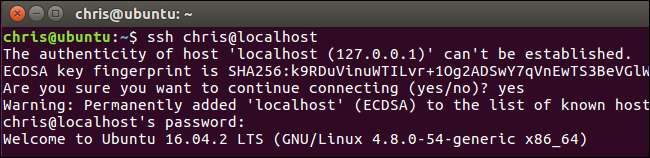
Az ssh parancs használatáról az SSH kézikönyv oldalán talál további információt. Gépeléssel érheti el
ember ssh
a terminálon, vagy megtekintésével
a böngészőben
.







